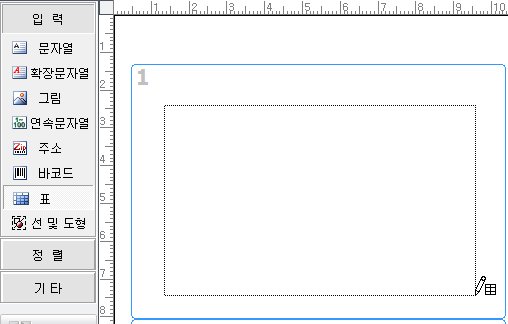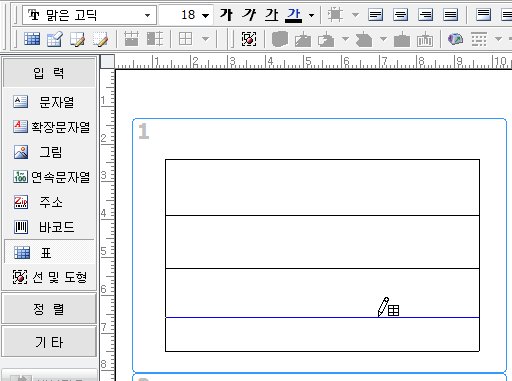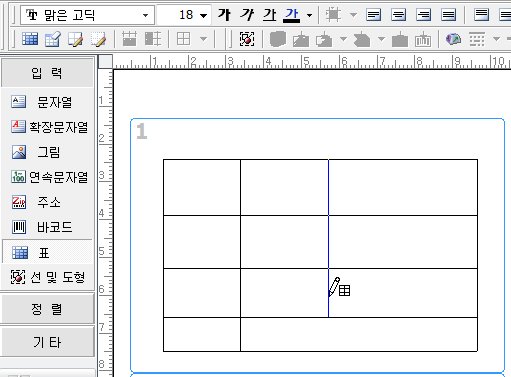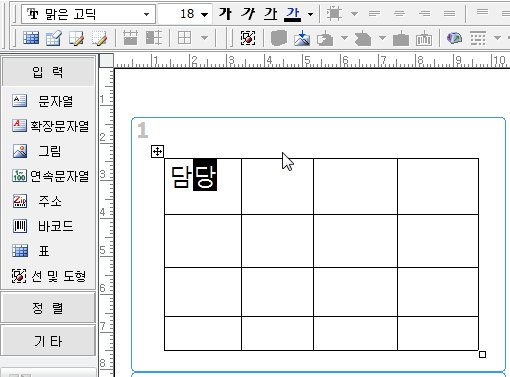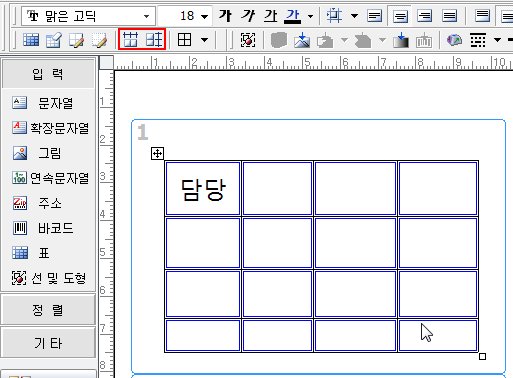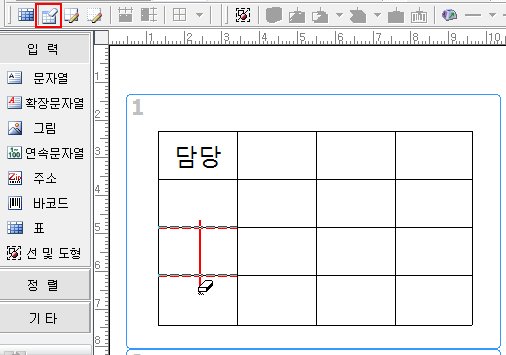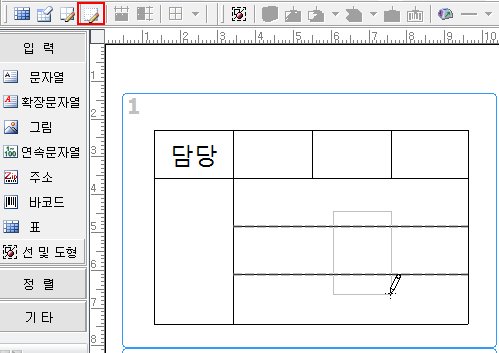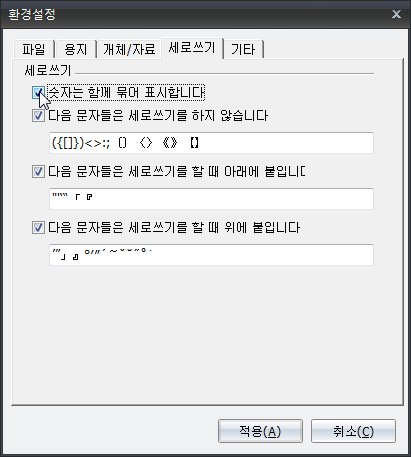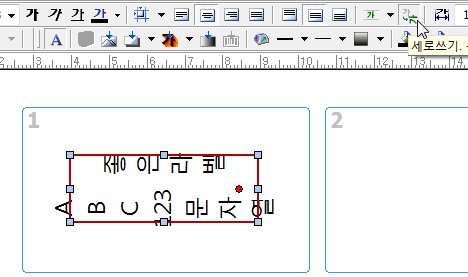|
표 그리기
먼저, [입력]에서 표를 마우스로 클릭합니다.

용지로 마우스를 이동하면 커서가 표커서로 바뀝니다. 이때 표의 바깥테두리를 왼쪽 위에서 오른쪽 아래로 왼쪽마우스버튼을 누른 채 그려줍니다.
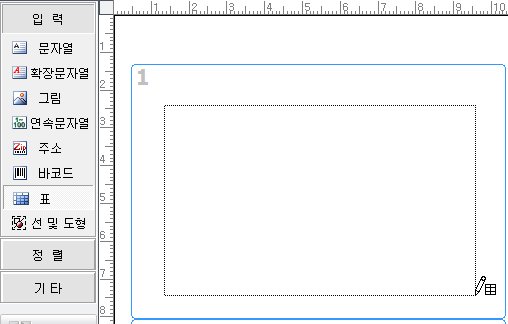
다음으로 표의 내부 가로선을 그려줍니다. 가로선을 그릴 때는 왼쪽에서 오른쪽으로 연필로 그리듯 왼쪽마우스버튼을 누른 채 그려줍니다. 내부 가로선이 여러 개라면 위의 가로선을 먼저 그리고 그 다음 아래 가로선을 그리는 식으로 차례대로 그려줍니다.
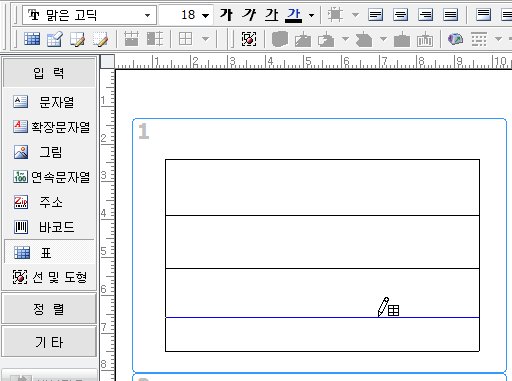
내부 가로선을 다 그렸다면 이제 내부 새로선을 그려줍니다. 세로선을 그릴 때는 위에서 아래로 연필로 그리듯 왼쪽마우스버튼을 누른 채 그려줍니다. 내부 세로선이 여러 개라면 왼쪽의 세로선을 먼저 그리고 그 다음 오른쪽 세로선을 그리는 식으로 차례대로 그려줍니다.
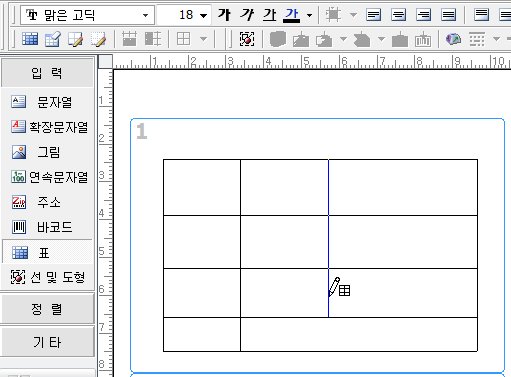
표의 내부 선들을 다 그린 후에는 표의 여러 셀들 중 하나에 더블클릭합니다. 그러면 문자열을 입력할 수 있도록 깜빡이게 됩니다. 원하는 문자열을 입력하십시오. 입력을 끝내려면 표 바같을 클릭하거나 다른 셀을 클릭하면 됩니다.
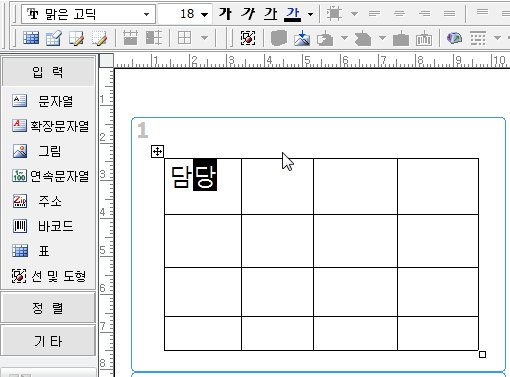
셀들의 너버를 같게 하거나 높이를 같게 하려면 먼저 표의 내부에서 외쪽 위의 셀부터 시작해서 오른쪽 아래의 셀까지 마우스왼쪽버튼을 누른 채 드래그하면 셀 내부에 선택되었다는 표시로 파란 사각형이 그려집니다.  버튼을 클릭하면 셀들의 너비가 같게 되고, 버튼을 클릭하면 셀들의 너비가 같게 되고,  버튼을 클릭하면 셀들의 높이가 같게 됩니다. 버튼을 클릭하면 셀들의 높이가 같게 됩니다.
,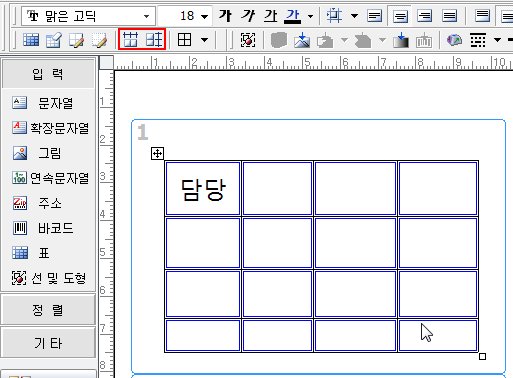
표의 이동과 크기변경을 하려면 표 내부로 커서를 가져가십시오. 왼쪽 위에 나타나는 사각형은 이동점이며 오른쪽 아래에 나타나는 점은 크기변경점입니다. 왼쪽마우스버튼을 누른 채 이동하면 됩니다.
,
 - 셀을 병합하려면 이 버튼을 클릭하고 셀 분리선을 드래그하십시오. - 셀을 병합하려면 이 버튼을 클릭하고 셀 분리선을 드래그하십시오.
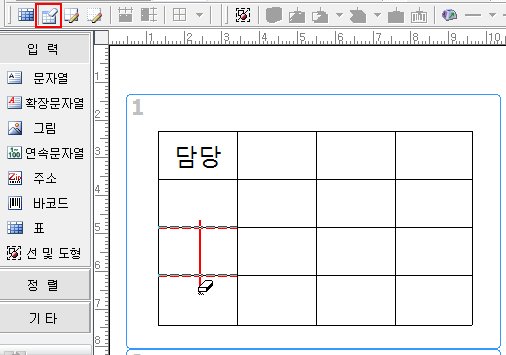
 - 셀 분리선을 보이지 않게 하려면 이 버튼을 클릭하고 셀 분리선을 드래그하십시오. - 셀 분리선을 보이지 않게 하려면 이 버튼을 클릭하고 셀 분리선을 드래그하십시오.
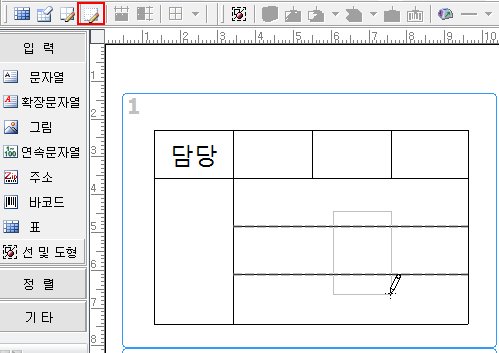
 - 셀 분리선을 보이지 않게 하려면 이 버튼을 클릭하고 셀 분리선을 드래그하십시오. - 셀 분리선을 보이지 않게 하려면 이 버튼을 클릭하고 셀 분리선을 드래그하십시오.
표의 변경을 위하여 아래의 버튼을 참고하여 작업하십시오.
|
|

|
|
전자료 전체에서 특정 매출일자 이내의 판매 전표를 보고자 할 때 사용하는 버튼입니다.
|
|
|

|
|
전날의 판매 전표들을 보려고 할 때 클릭합니다.
|
|
|

|
|
다음날의 판매 전표들을 보려고 할 때 클릭합니다.
|
|
|

|
|
선택한 전표의 상품 내역만을 상품매출 창에 그대로 복사합니다.(매출처와 회원은 복사하지 않습니다)
|
|
|

|
|
선택한 전표를 반품합니다.
|
|
|

|
|
선택한 전표의 내역, 매출처, 회원 등을 변경할 때 사용합니다.
|
|
|

|
|
선택한 전표를 삭제합니다. 삭제하고 나면 삭제 기록에 남습니다.
|
|
|

|
|
선택한 전표의 상품별 상세 내역을 보여줍니다.
|
|
|

|
|
선택한 전표의 영수증을 재발행합니다.
|
|
|

|
|
선택한 전표에 현금영수증이 미발행되었다면 재발행합니다.
|
|
|

|
|
선택한 전표를 명세서로 출력합니다. 명세서는 1장 또는 공급자와 공급받는자로 선택할 수 있습니다.
|
|
|

|
|
선택한 전표의 세금계산서를 발행합니다. 전자세금계산서는 등록하셔야 발행가능합니다.
|
|
|

|
|
선택한 전표를 견적서로 출력합니다.
|
|
|

|
|
선택한 전표의 매출처를 넣거나 지우거나 바꿉니다.
|
|
|

|
|
선택한 전표가 적립이 되지 않았다면 적립합니다. 이때는 신규 회원을 등록하거나 기존 회원을 불러와서 적립합니다.
|
|
|

|
|
선택한 전표의 전표일자를 바꿉니다.
|
|
|

|
|
전자료 창을 종료합니다.
|
[세로쓰기]할 설정은 환경설정( )에서 할 수 있습니다. [환경설정] 버튼을 클릭하여 환경설정 창을 엽니다. [세로쓰기] 탭을 선택하고 원하는 설정을 합니다. 아래 그림에서는 세로쓰기 중에서 "숫자는 함께 묶어 표시"하도록 설정하는 방법을 보여줍니다. [적용] 버튼을 클릭하여 설정을 저장합니다. )에서 할 수 있습니다. [환경설정] 버튼을 클릭하여 환경설정 창을 엽니다. [세로쓰기] 탭을 선택하고 원하는 설정을 합니다. 아래 그림에서는 세로쓰기 중에서 "숫자는 함께 묶어 표시"하도록 설정하는 방법을 보여줍니다. [적용] 버튼을 클릭하여 설정을 저장합니다.
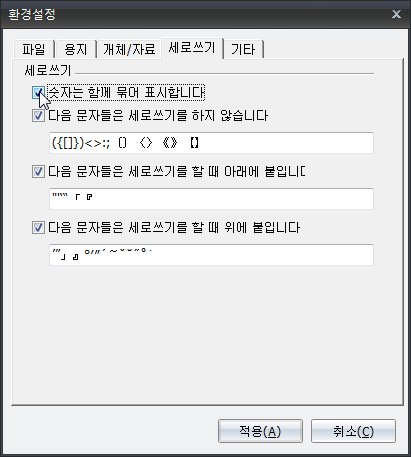
설정한 대로 숫자는 함께 묶여서 세로쓰기가 되어 있습니다.
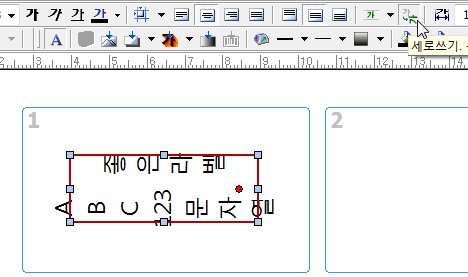
|